品牌型号:联想异能者 Co50-b
系统:win10 1909 64位企业版
软件版本:Microsoft Word 2019 MSO 16.0
部分用户可能电脑型号不一样,但系统版本一致都适合该方法。
word怎么在框里√怎么打出来呢?下面跟大家了解一下如何在word方框中打√符号。
方法一:
打开word文档,进入页面后,点击开发工具,选择复选框内容控件,点击属性

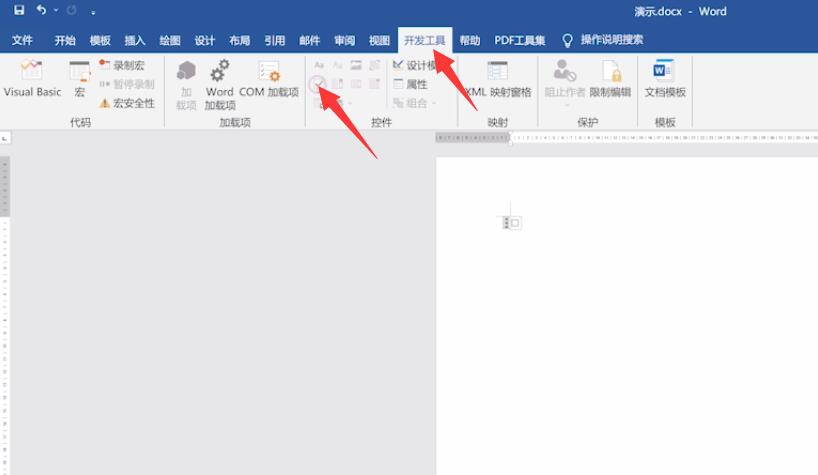
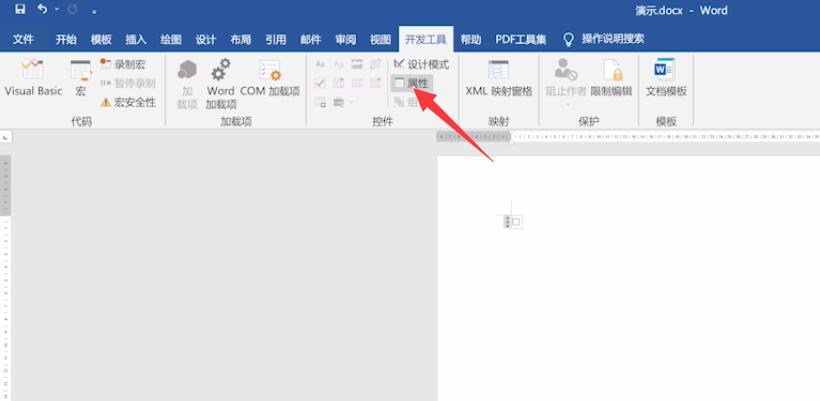
将显示为右侧菜单栏展开,选择无
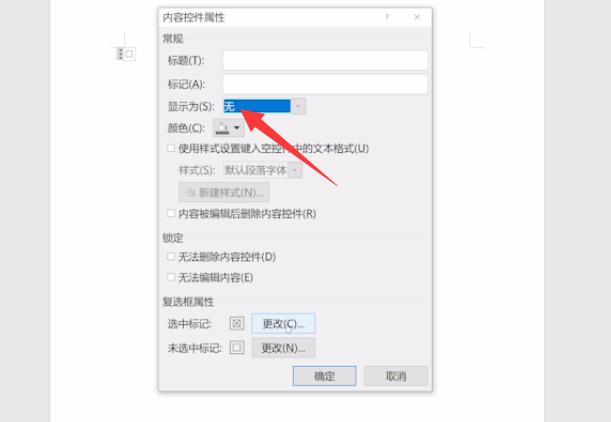
然后点击选中标记右侧的更改,展开字体列表,选择Wingdings2,选择方框带勾的符号,点击确定
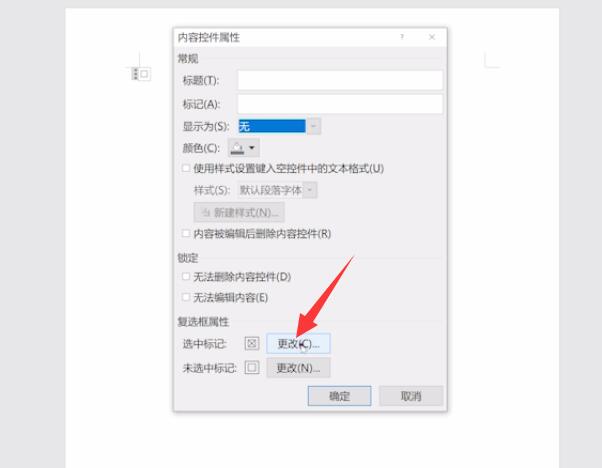

接着点击未选中标记右侧的更改,选择方框,点击确定,再次点击确定,最后点击方框即可成功打出
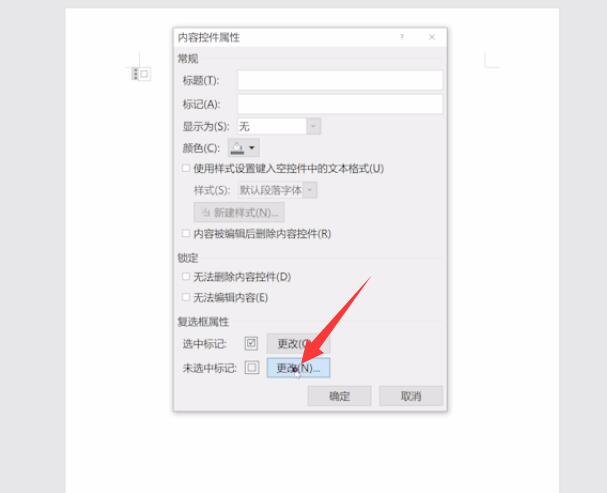
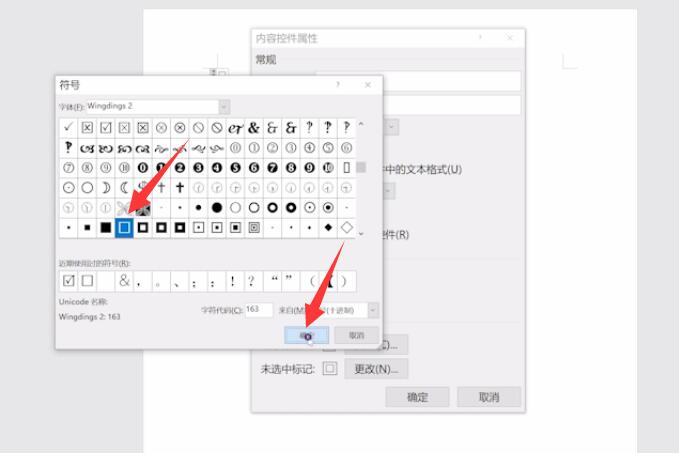
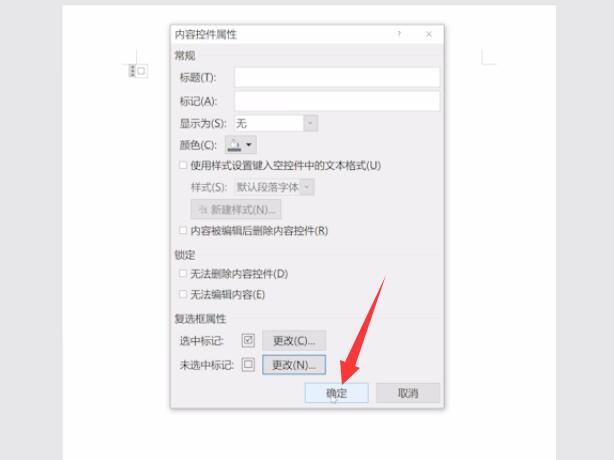
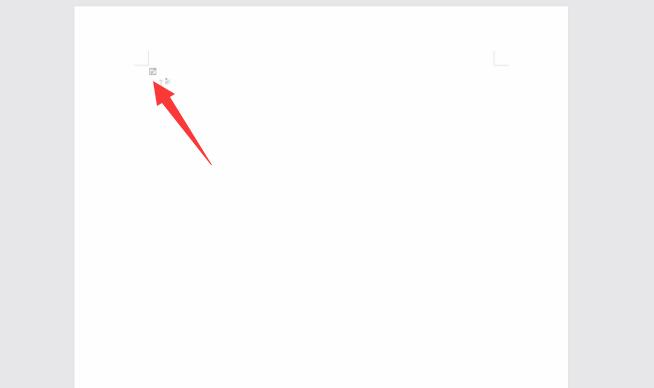
方法二:
打开word文档,选中方框,点击插入,展开符号,点击其他符号
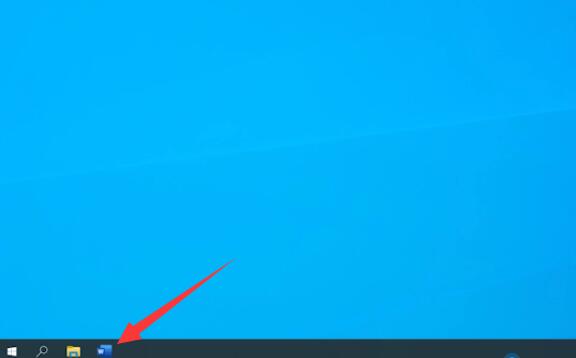


展开字体列表,选择Wingdings2,选择方框带勾的符号,点击插入即可成功打出
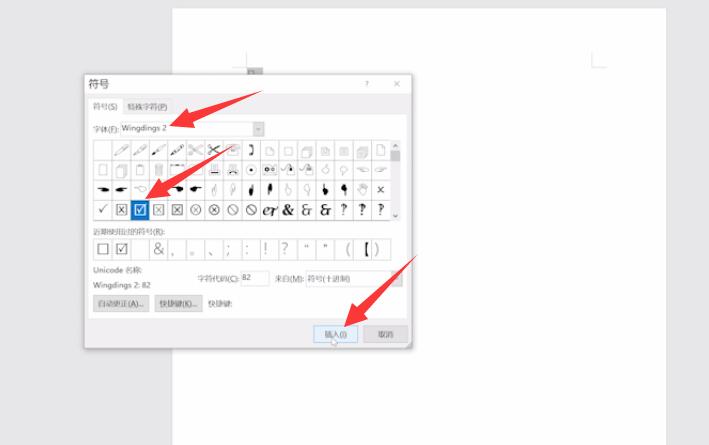
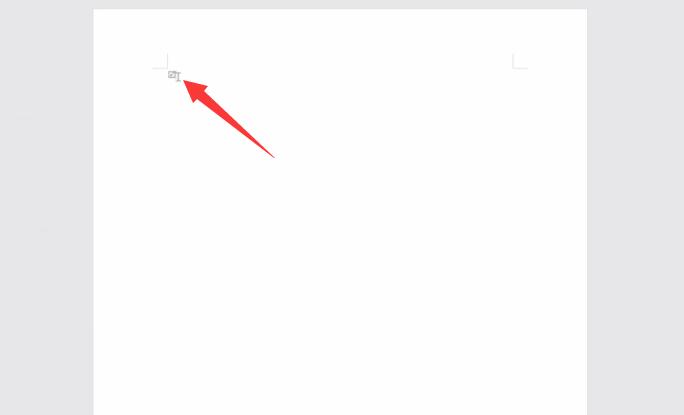
方法三:
打开word文档,进入页面后,输入拼音dui,选择勾符号

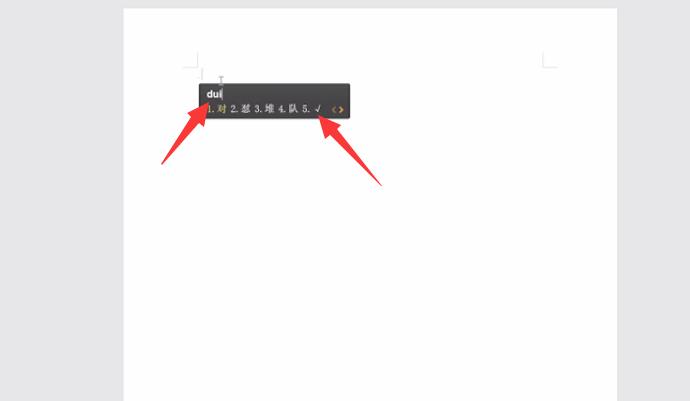
然后选中勾符号,点击带圈字符,找到带圈字符的选项,圈号选择方框,完成后,点击确定即可成功打出
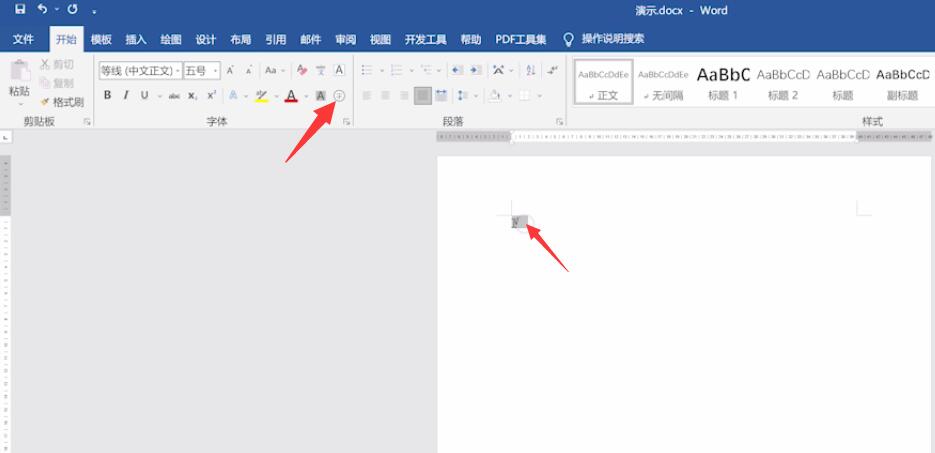

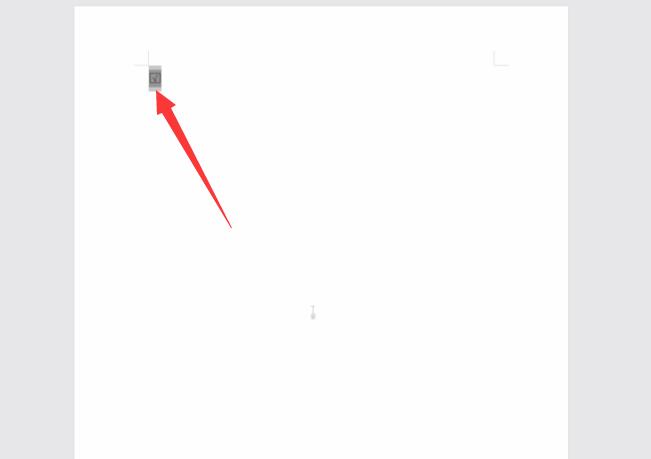
方法四:
打开word文档,进入页面后,在文档中输入数字2611


然后按下键盘上的Alt+X,即可成功打出

方法五:
打开word文档,进入页面后,在文档中输入R
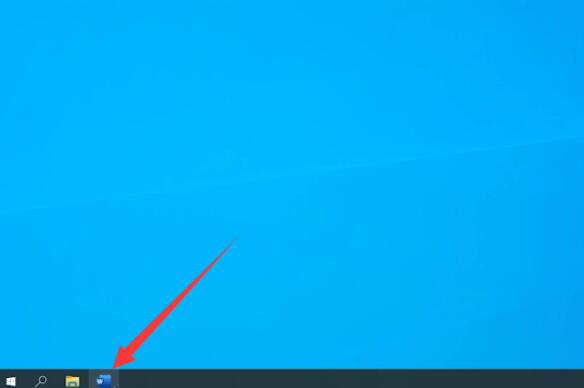
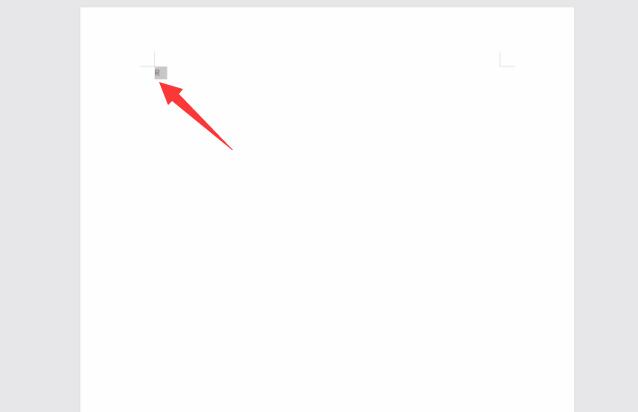
然后展开字体,找到并点击Wingdings2即可成功打出
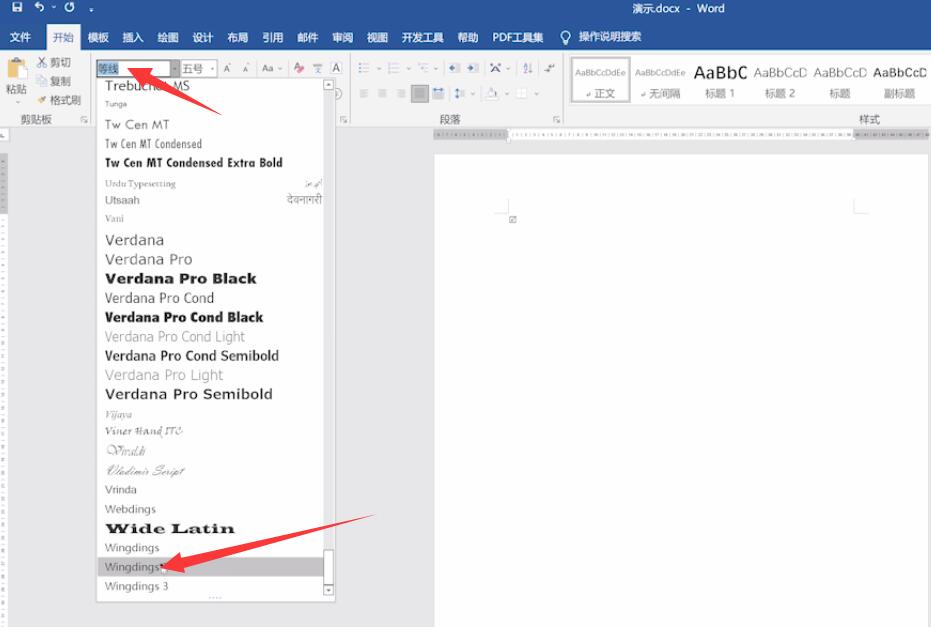
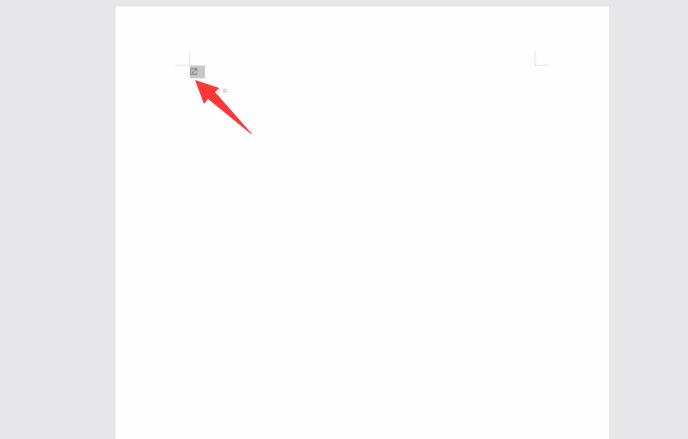
总结:
方法一:
进入文档开发工具选复选框内容控件属性
显示为右侧菜单栏选无
选中标记更改选字体方框带勾符号确定
选未选标记更改方框带勾符号确定
方法二:
进入文档选方框插入符号中其他符号
选字体方框带勾符号插入打出
方法三:
进入文档输入拼音选勾符号
选勾符号带圈字符圈号选方框确定
方法四:
进入文档输入数字2611
按键盘上Alt +X打出
方法五:
进入文档输入R
选字体Wingdings2打出










全部回复
